|
1. Ejecute el manejador de correo del Netscape 7.0.
2. Marque la opción "Cuenta de correo electrónico ", luego presione el botón "Siguiente".
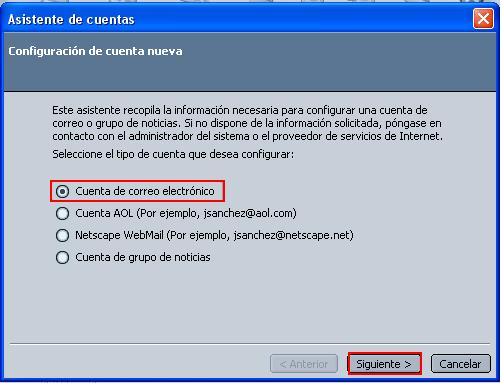
3. En la ventana "Identidad".
a) Introduzca su Nombre en el campo "Su nombre ".
b) Introduzca su Dirección de Correo en el campo "Dirección de Correo Electrónico"" siguiendo el formato suLogin@ula.ve, sustituyendo suLogin por el login que se le asignó.
c) Presione el botón "Siguiente".
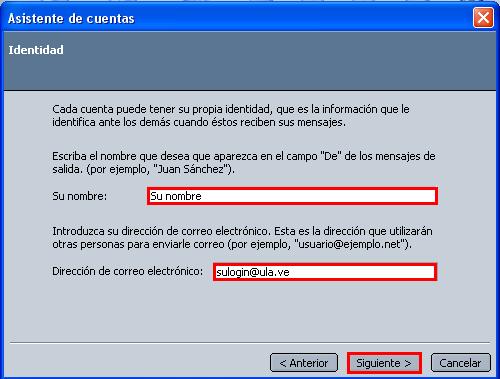
4. En la ventana "User Name".
a) Introduzca el login que se le asignó en el campo "Nombre de usuario ".
b) Presione el botón "Siguiente".
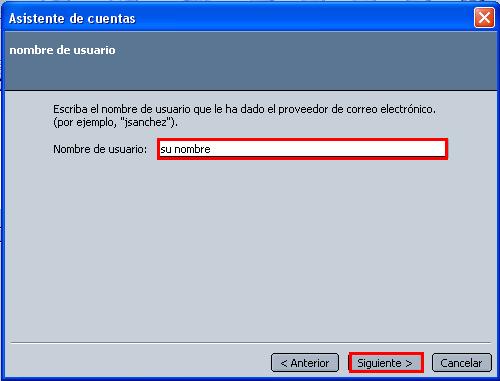
5. En la ventana "Account Name".
a) Colóquele una nombre a esta configuración; por ejemplo "Mail ULA".
b) Presione el botón "Siguiente".
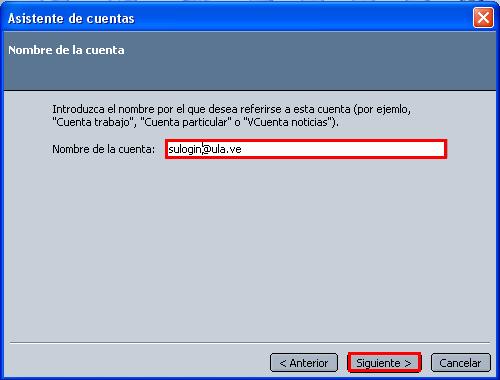
6. En la ventana "¡Enhorabuena!"; verifique que los datos estén correctos, presione "Finalizar".
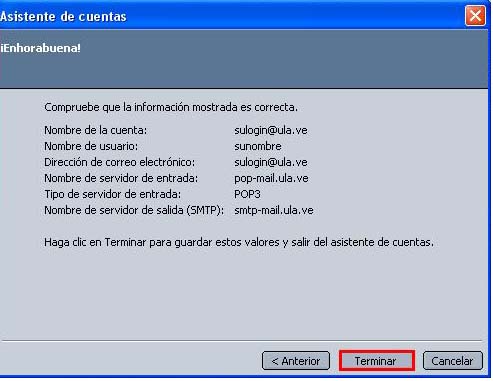
7. En el menú "Editar", seleccione "Configuración de cuentas de correo/grupos de noticia ".

8. En "Account Name" el nombre de la cuenta puede variar.
a) Verifique su Nombreen el campo "Su nombre ".
b) Verifique su Dirección de Correo en el campo "Dirección de correo electronico" siguiendo el formato suLogin@ula.ve, sustituyendo suLogin por el login que se le asignó.
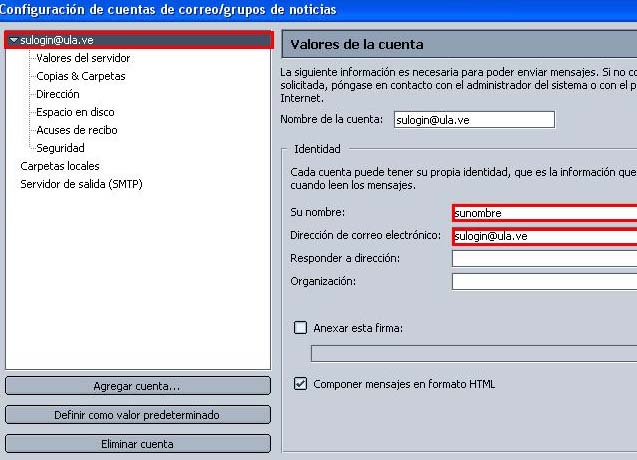
9. En el grupo "Valores del Servidor ".
a) Copie pop-mail.ula.ve en el campo "Nombre del Servidor ". Por favor no use mailhost.ula.ve.
b) Introduzca el login que se le asignó en el campo "Nombre de usuario ".
c) La opción "Use secure connection (SSL)" debe estar activada.

10. En el grupo "Servido Sálida (SMTP)".
a) Copie smtp-mail.ula.ve en el campo "Nombre del Servidor ". Por favor no use mailhost.ula.ve.
b) La opción "Utilizar nombre y contraseña" debe estar activada.
c) Introduzca el login que se le asignó en el campo "Nombre de usuario ".
d) Seleccione la opción "Siempre" del campo "Use secure connection".
e) Verifique que el valor "465" aparezca en el campo "Puerto".
f) Pulse el botón "Aceptar".
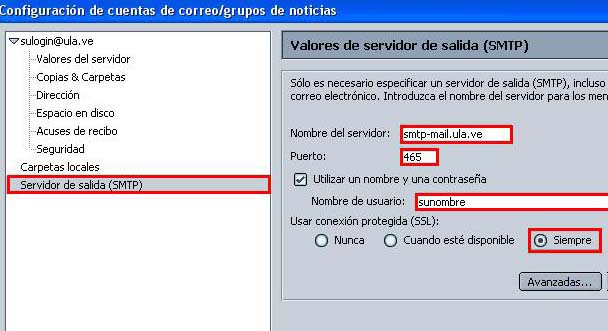
11. Ejecute el navegador del Netscape 7.0.
12. En el menú "Archivo", seleccione "Abrir ubicación Web .".

13. Copie "http://mail.ula.ve/ULA_CAcert.crt" en el campo disponible y
pulse el botón "Open". Deberá tener una conexión a internet activa para
que este paso tenga éxito.
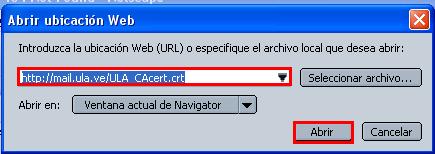
14. Seleccione la opción "Confio en esta AC para identificar los sitios web", pulse el botón "Aceptar".

|

